1. Как найти конкурс
Авторизуйтесь в системе: на главной странице системы в форме авторизации укажите логин, пароль → Вход.
Для поиска конкурсов перейдите в Главное меню → Тендеры. Отобразится страница со списком конкурсов и формой фильтра. Заполните фильтр → Показать.
Из поисковой строки конкурс можно найти по id. Внесите id конкурса в поисковую строку или в поле "Номер тендера (tenderid)" → Показать:
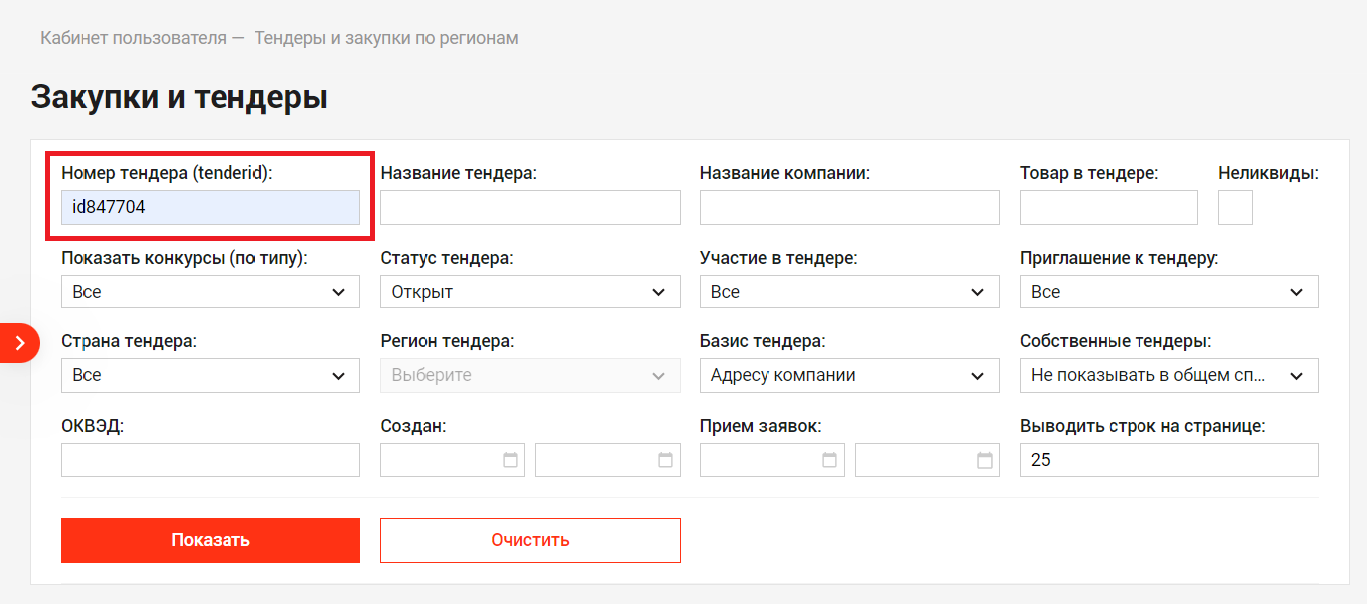
См. подробнее о поиске конкурсов
2. Где ознакомиться с Условиями конкурса
Внимательно ознакомьтесь с условиями конкурса (вкладка «Общая информация»). Ваше предложение должно соответствовать: требованиям организатора процедуры. Организаторы конкурса могут не принять предложение, не соответствующее заявленным условиям.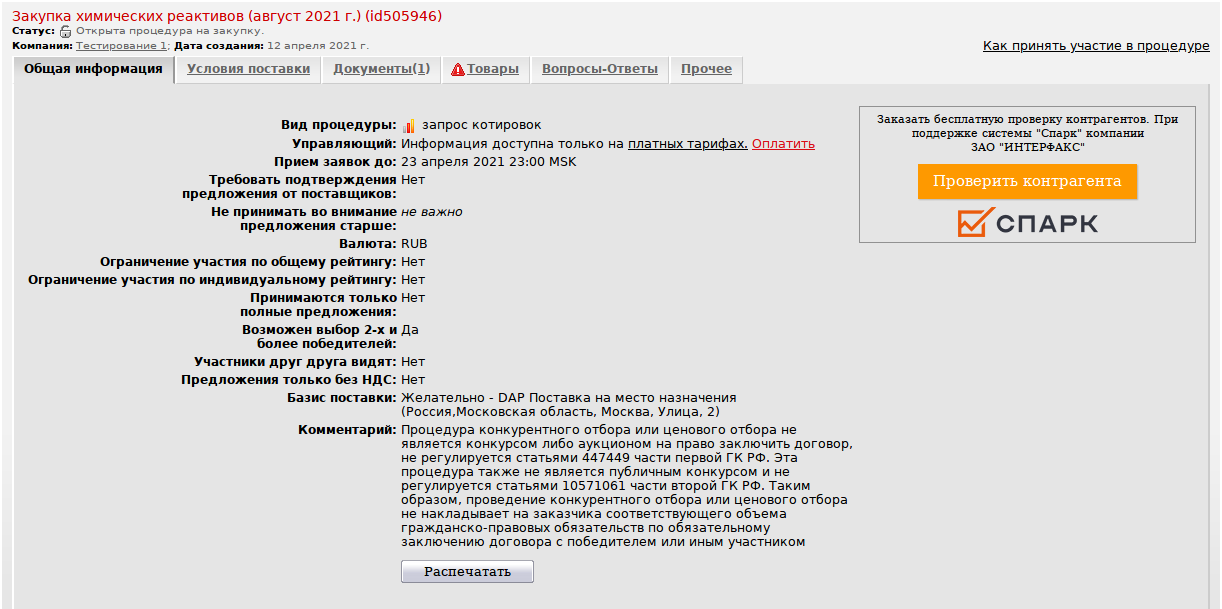
Вы можете распечатать условия конкурса, для этого перейдите на вкладку "Общая информация" → Распечатать (внизу страницы):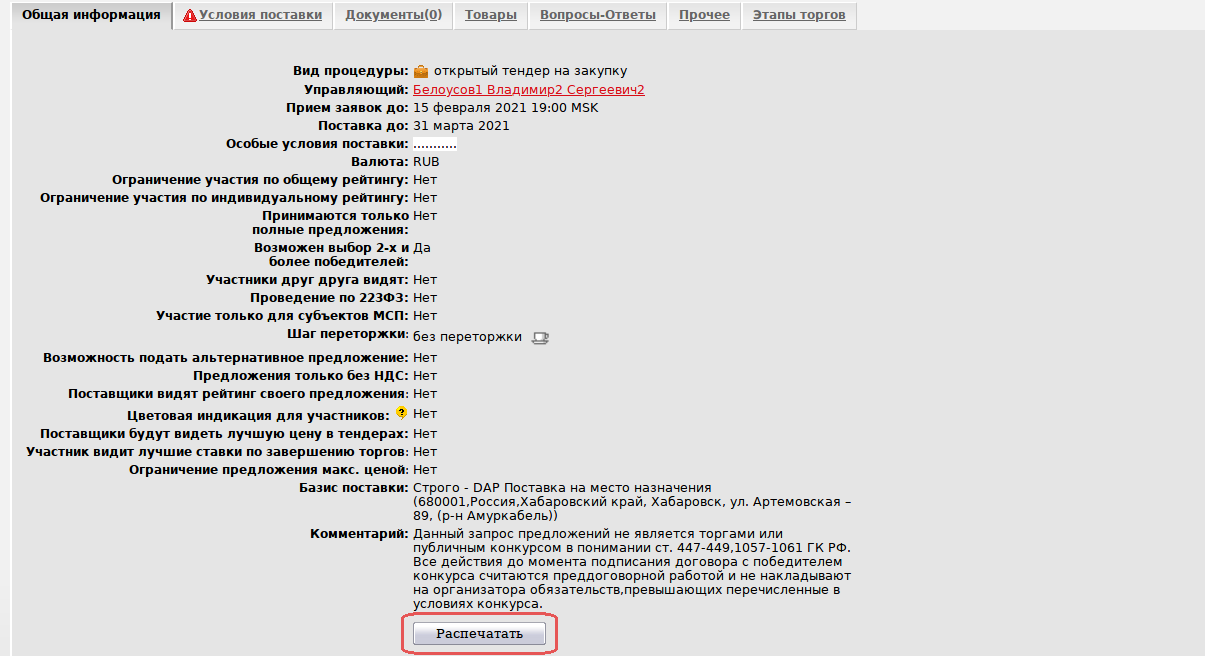
При отсутствии подключенного принтера можно воспользоваться печатью в файл, система сохранит сформированный документ как pdf-файл. Для этого перейдите в вашем браузере в меню Файл → Печать → Печать в файл: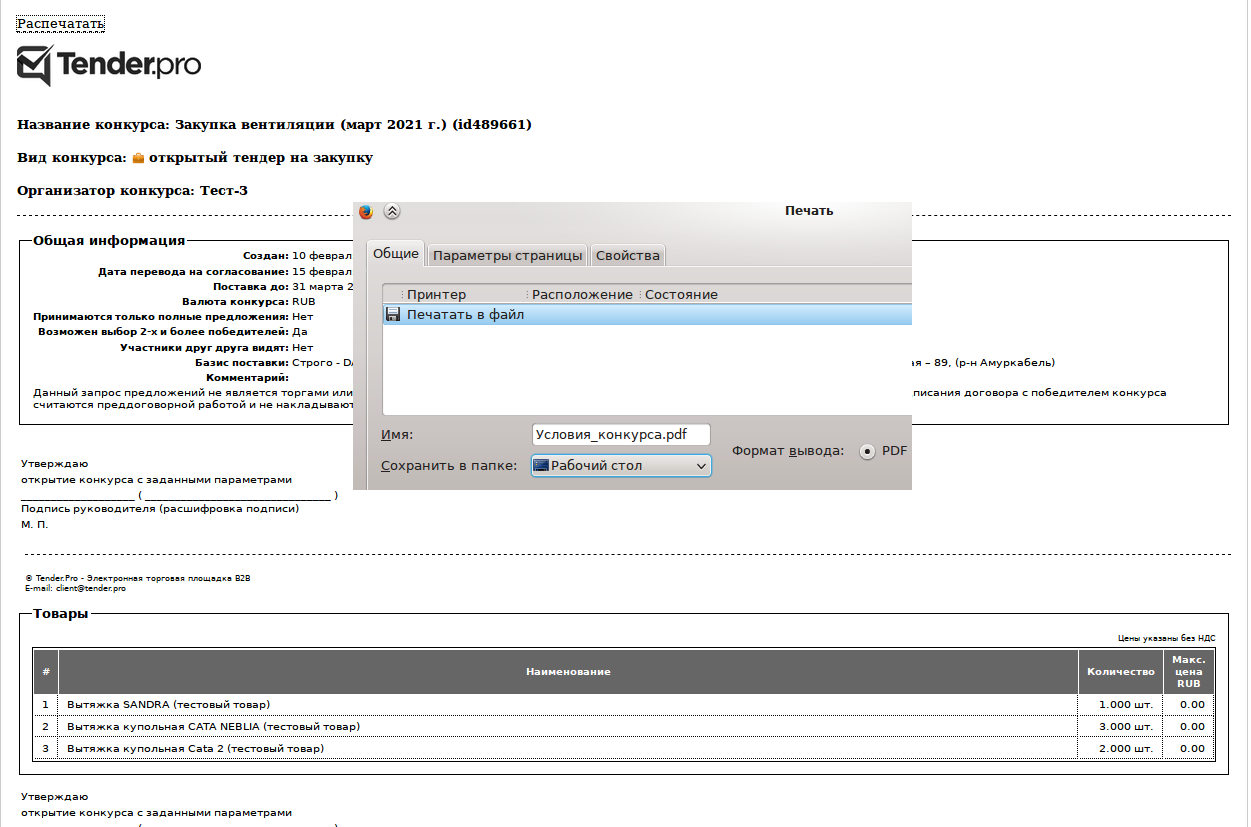
3. Какая информация обязательна к заполнению
Если организатор установил требование заполнить определенную информацию, то на данной вкладке отображается красный треугольник с восклицательным знаком.

Данный знак может стоять на вкладках «Анкета поставщика», «Условия поставки», «Товары». На вкладке «Товары» знак появится после заполнения предшествующих вкладок. Последовательность заполнения вкладок:
1) Условия поставки.
2) Анкета поставщика.
3) Документы.
4) Товары.
Важно! Пока не будут заполнены все вкладки с красными восклицательными знаками, подать товарное предложение к конкурсу невозможно.
4. Как заполнить Условия поставки
Нажмите на вкладку «Условия поставки» → заполните все необходимые поля для данного тендера.
Укажите стоимость доставки товара или установите флажок «Учтена в стоимости товара», если выбран такой вариант.
В ячейке «Расширенный комментарий» оставьте комментарий ко всей поставке, включая комментарии по товарным позициям. Информация, сохраненная в этой ячейке, попадет в конкурентный лист тендера вместе с вашим ценовым предложением.
Нажмите «Сохранить».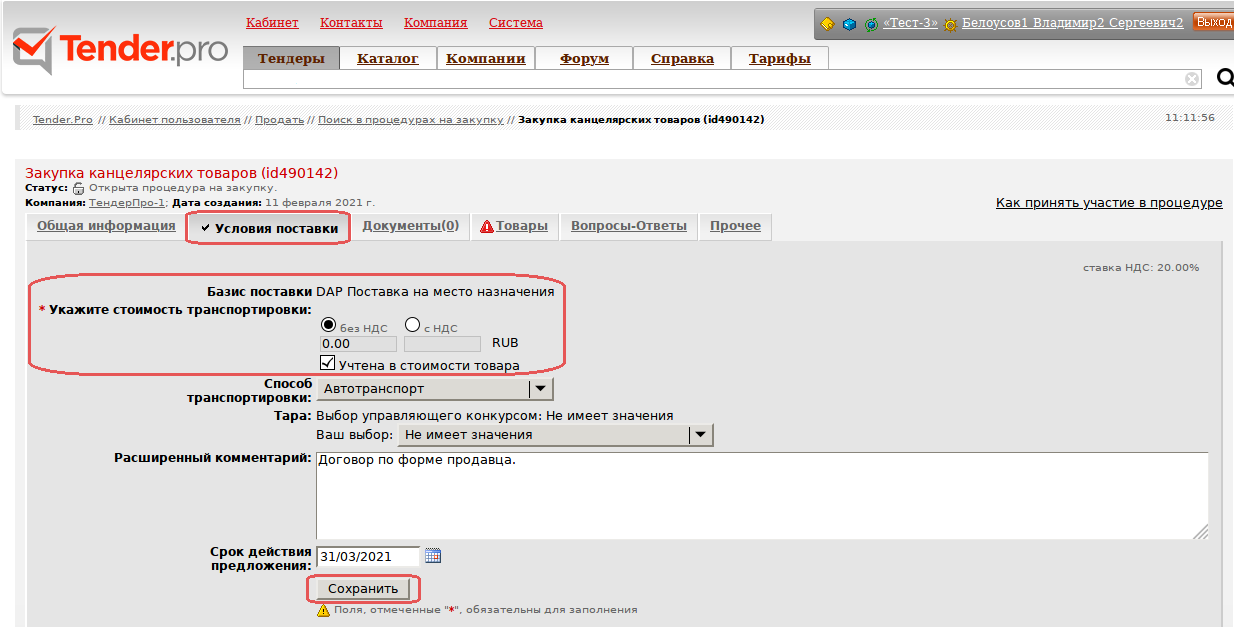
Обратите внимание: при базисах поставки
- Строго - EXW Франко завод (самовывоз организатором)
- Строго - DDP Поставка с оплатой пошлины
заполнять вкладки "Условия поставки" при участии не обязательно.
При таких базисах поставки на вкладке "Условия поставки" нет красного треугольника, сигнализирующего об обязательности заполнения вкладки:

В итоге, система примет предложение, даже если Условия поставки не заполнялись участником.
5. Как заполнить Анкету участника (вкладка не обязательно есть в конкурсе)
Если данный конкурс требует заполнения формы по Анкете участника — заполните необходимые поля на вкладке «Анкета участника». В соответствующих полях указать согласие (несогласие) с требованиями организатора (при несогласии прописать свои условия). Требования организатора и их количество в зависимости от конкурса могут быть отличными от указанных выше → Сохранить: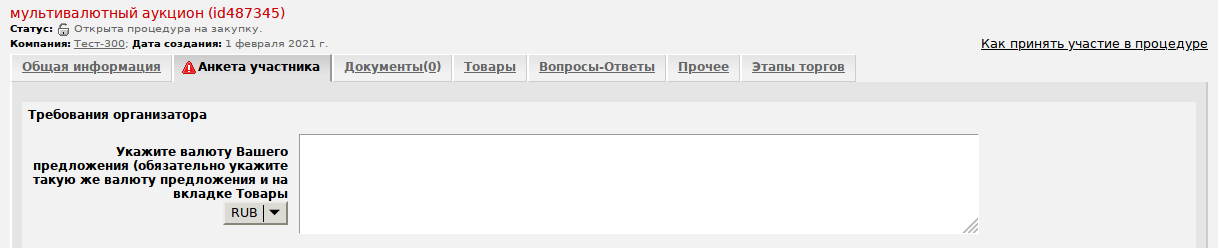
6. Как загрузить файлы на вкладку Документы
Участник может прикрепить к конкурсу файлы (коммерческое предложение, сметы, разрешения, сертификаты и т.д.).
Перейдите на вкладку Документы → Добавить новый файл → Обзор → выберите файл на своём компьютере → Загрузить: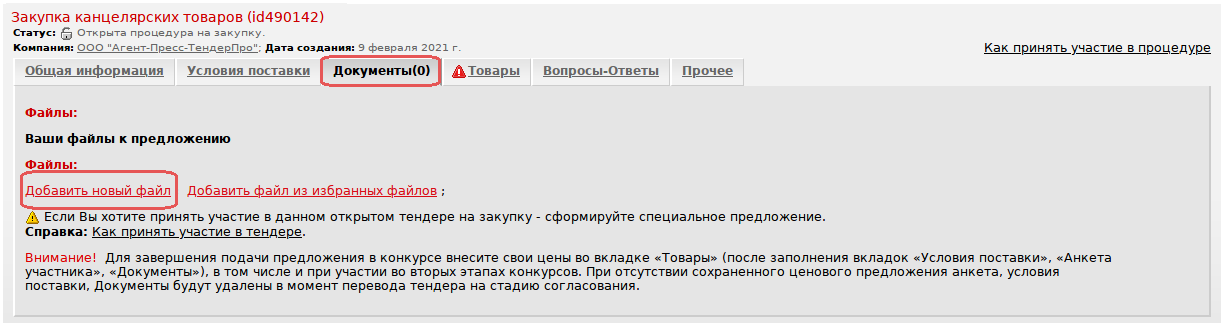
Важно! При включении в настройках конкурса опции Требовать от участника приложить файлы к конкурсу система не даст поставщику подать предложение, если на вкладке "Документы" не добавлен хотя бы один файл.
7. Как подать предложение
Запрос котировок — это конкурс прайс-листов участников. Срез цен производится по прайс-листам или предложениям клиентов в момент перевода запроса котировок на согласование.
Перейдите на вкладку «Товары».
Если цены в Вашем прайс-листе актуальны, для подачи предложения достаточно нажать кнопку «Подтвердить участие» в правом нижнем углу страницы конкурса:
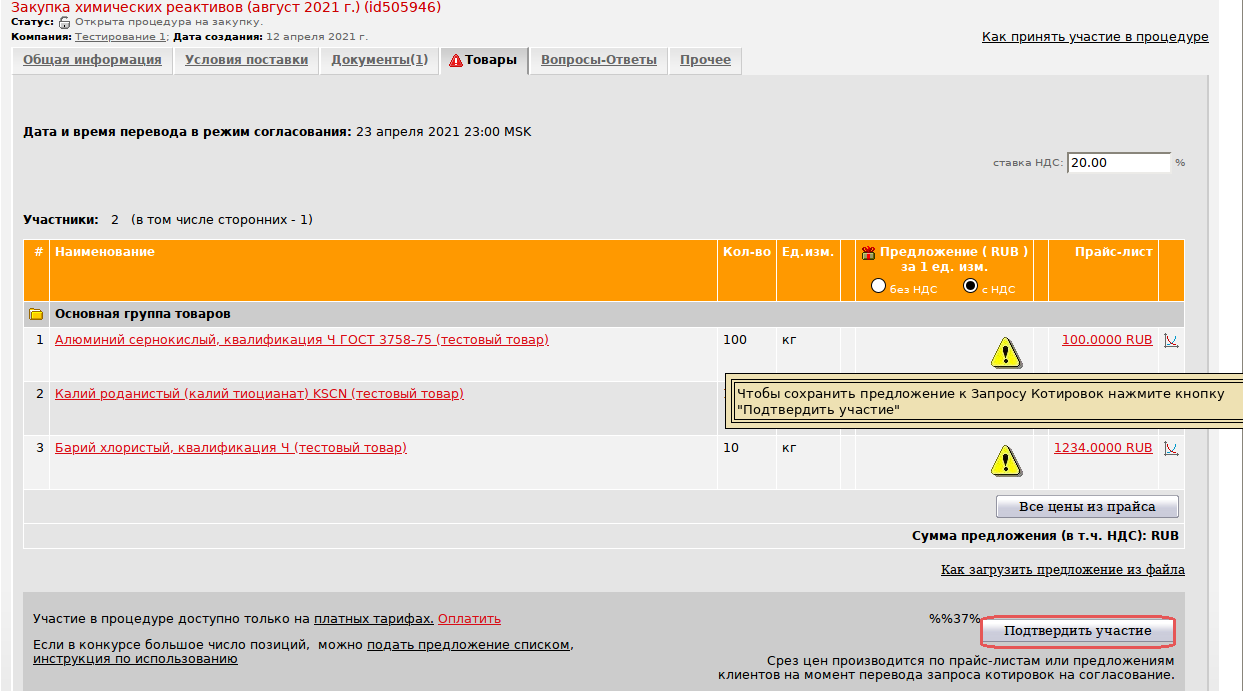
Если цены в Вашем прайс-листе не актуальны, Вы можете их отредактировать. В столбце Прайс-лист кликните по цене нужной позиции.
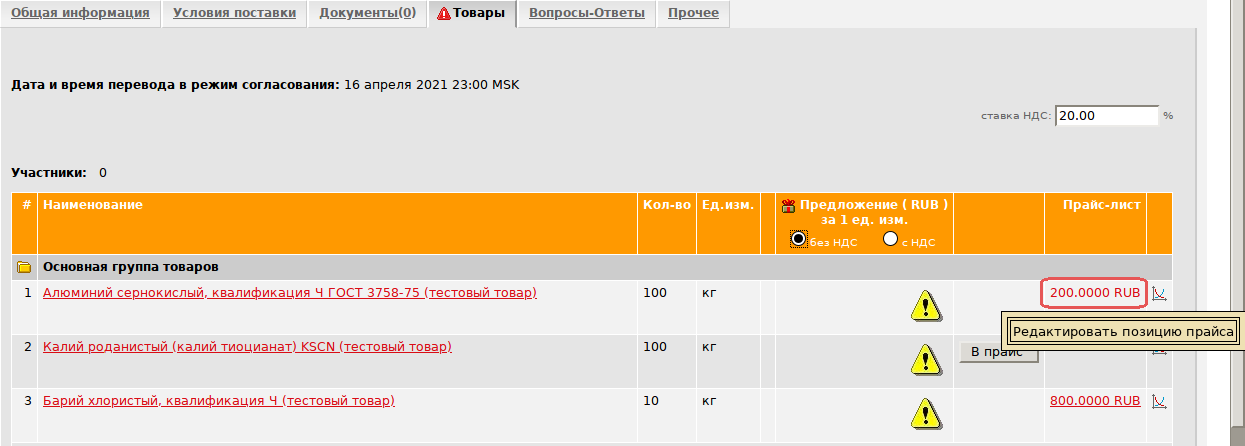
Попав в форму редактирования цены Вашего прайс-листа, внесите необходимые изменения → Сохранить: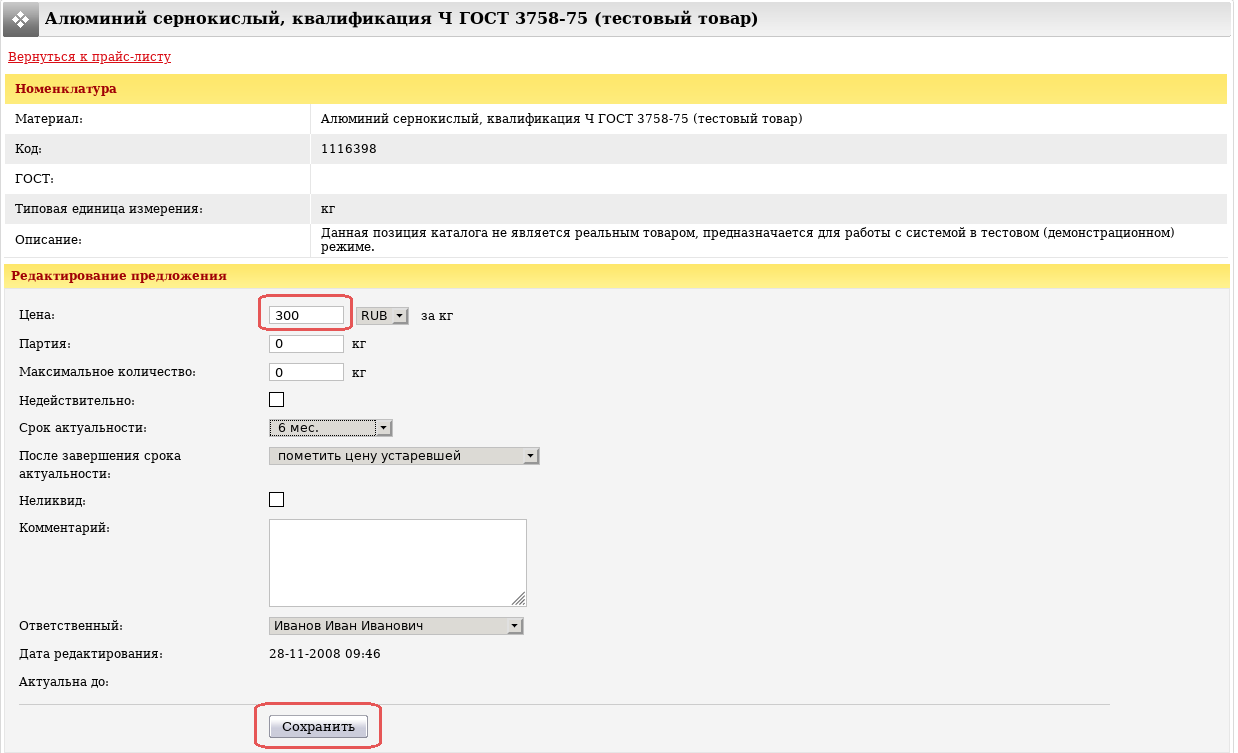
- Если требуемых позиций вообще нет в Вашем прайс-листе, на странице конкурса нажмите кнопку "в прайс" → внесите цены в Ваш прайс-лист или укажите цены на странице конкурса в колонке «Предложение за 1 ед. изм.» (с НДС или без НДС).
Цены позиций указываются за единицу измерения. Ставка НДС указана по умолчанию в правом верхнем углу.
Кликните «Подтвердить участие» - в правом нижнем углу страницы конкурса: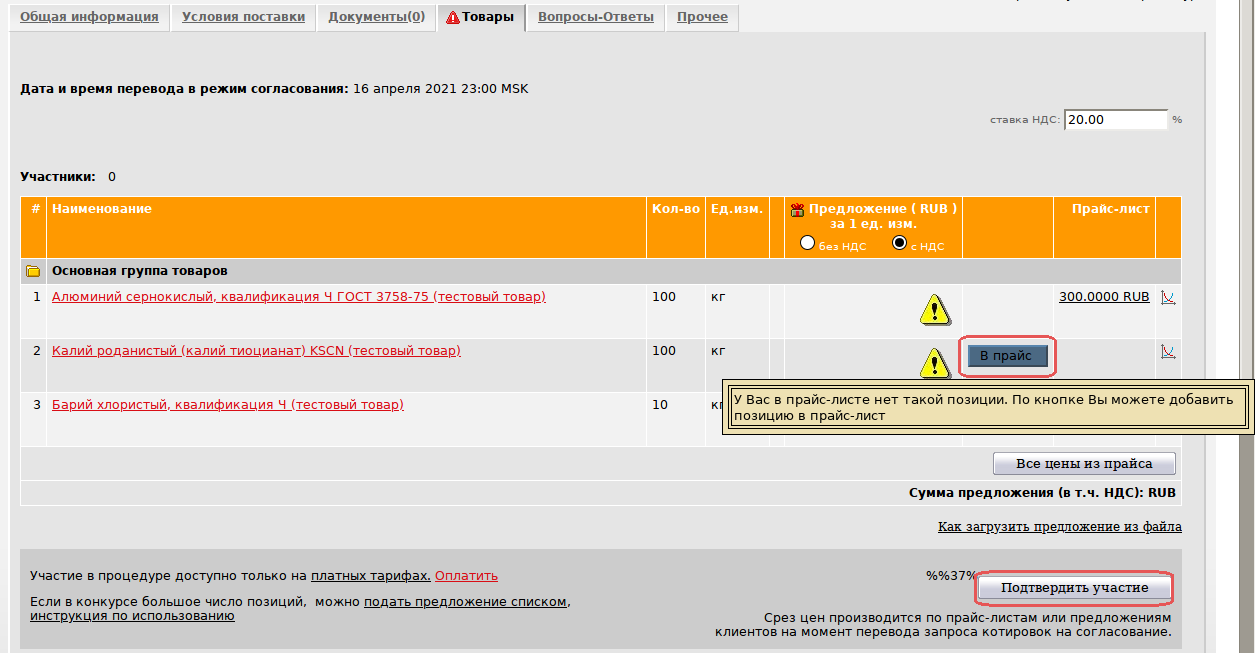
Нажмите «Посмотреть предложение», чтобы проверить сохраненное предложение, или «Вернуться к работе с тендером», чтобы внести изменения.
После успешного сохранения на вкладке Товары появляется гиперссылка "просмотреть предложение" с указанием даты сохранения. Пройдя по ней, вы можете проверить свое предложение:

Если организатор запроса котировок НЕ требует подтверждения участия, то система автоматически делает срез цен из прайс-листов поставщиков по товарным позициям, указанным в запросе котировок, в момент перевода конкурса на согласование. В этом случае на вкладке «Товары» отсутствует кнопка «Подтвердить участие»:
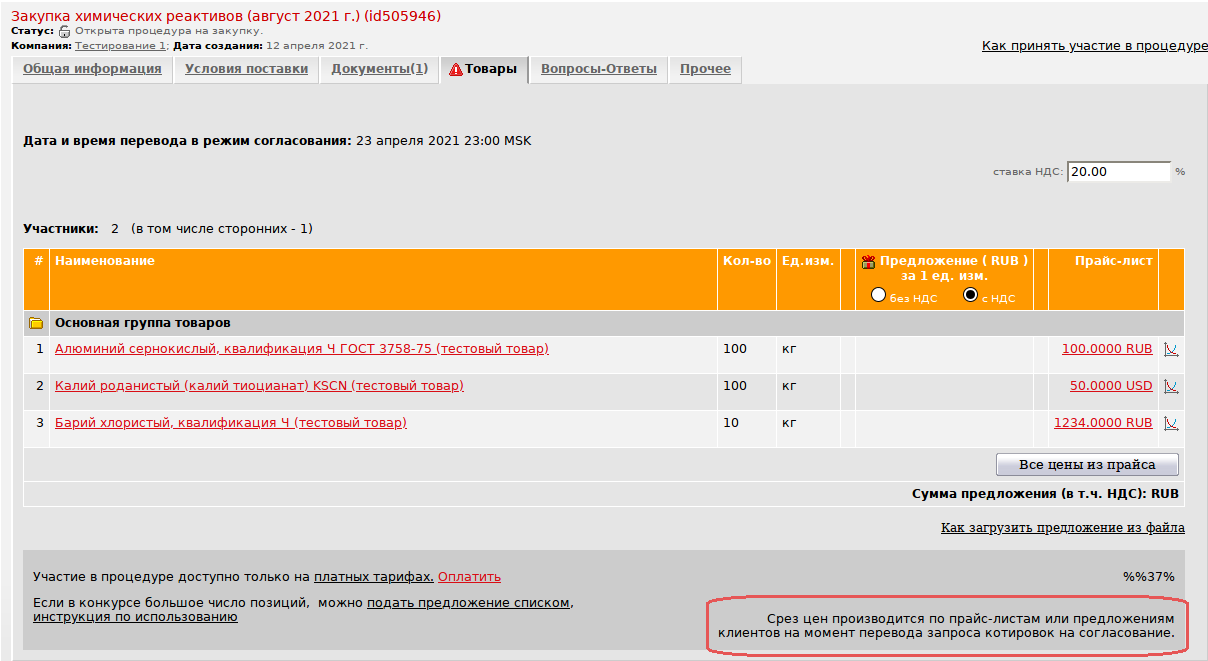
- Если в конкурсе включена настройка "Поставщики видят лучшую цену", то в столбце «Лучшая цена (без НДС)» Вы сможете отслеживать лучшую цену в конкурсе по каждой товарной позиции;
- Если в конкурсе включена настройка "Поставщики видят рейтинг своего предложения" , то после участия Вы увидите место своего ценового предложения относительно других участников по каждой позиции тендера;
- Если в конкурсе включена настройка "Цветовая индикация для участников", то это поможет Вам определить положение своего предложения по сравнению с другими участниками.
8. Как удалить предложение
Если вы решили отказаться от участия в конкурсе, нажмите клавишу «Удалить предложение к тендеру» в левом нижнем углу страницы (под таблицей тендерного предложения, вкладка «Товары»). Удаление тендерного предложения возможно только в стадии тендера «открыт».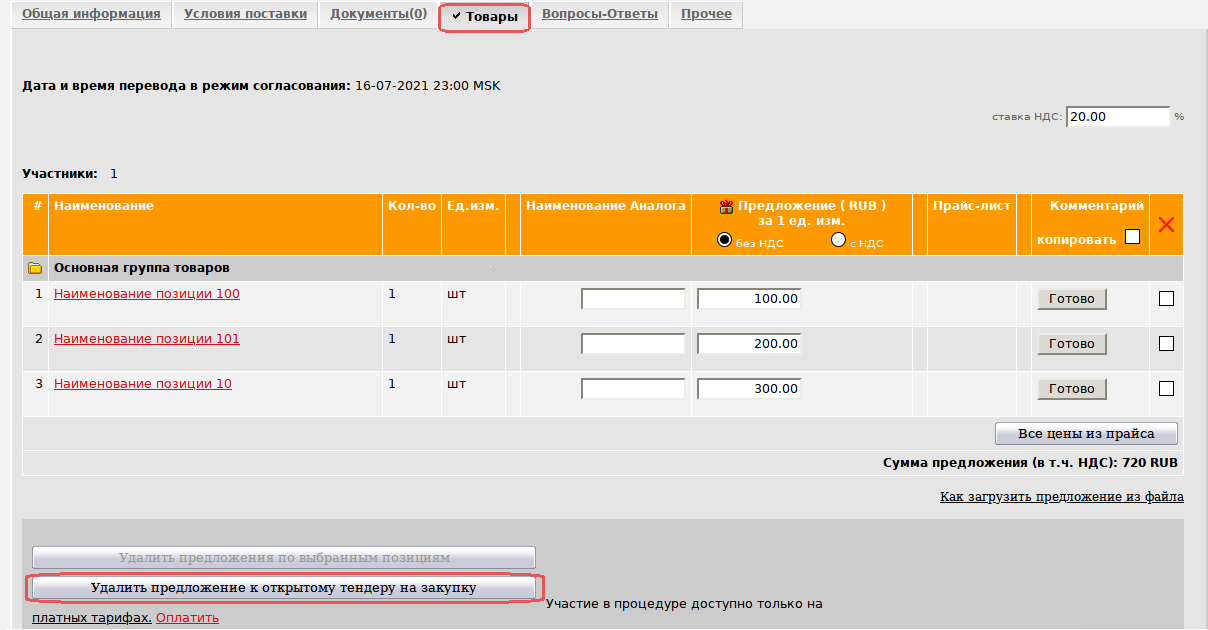
9. Какое уведомление получает участник при подаче предложения
Каждый раз после нажатия кнопки «Сохранить» при формировании ценового предложения участнику автоматически отправляется письмо по электронной почте и в меню "Уведомления" с темой «Предложение «название компании» к тендеру «название конкурса».

При переходе из письма по гиперссылке «Посмотреть предложение» система перенаправляет в соответствующий конкурс, на вкладку «Общая информация». После авторизации доступен просмотр конкурса.
10. Как оплатить тариф для участия в конкурсах
Участие в тендерах возможно только для пользователей, оплативших работу в системе (см. Тарифы). Проверить состояние лицевого счета своей компании можно по пути: Кабинет пользователя → левое вертикальное меню → Баланс и оплата.
Последнее изменение этой страницы: 30 июня 2025

